Berikut merupakan langkah – langkah yang dapat dilakukan oleh Kepala Urusan Laboratorium ataupun Laboran di Fakultas Telkom University untuk melakukan reset password pada akun Adobe Lab masing masing:
Login ke Office dengan Akun Verifikasi dari PUTI
Login ke Office dengan akun verifikasi per Fakultas yang diberikan oleh admin PUTI. Untuk akun tersebut, Bapak/Ibu dapat meminta melalui Ticketing Service Desk. Akun tersebut digunakan jika Bapak/Ibu perlu kode OTP saat login ke Adobe dimana 1 akun tersebut dapat mewakili seluruh akun adobe lab yang tiap fakultas untuk mempermudah mendapatkan kode OTP Adobe.
Bapak/Ibu juga akan diberikan auth code, dimana auth kode tersebut perlu anda inputkan ke aplikasi Authenticator untuk mendapatkan kode verifikasi login outlook. Berikut langkah langkah menginputkan kode auth ke aplikasi Authenticator via Chrome Extention
- Klik logo extention lalu pilih Manage Extension
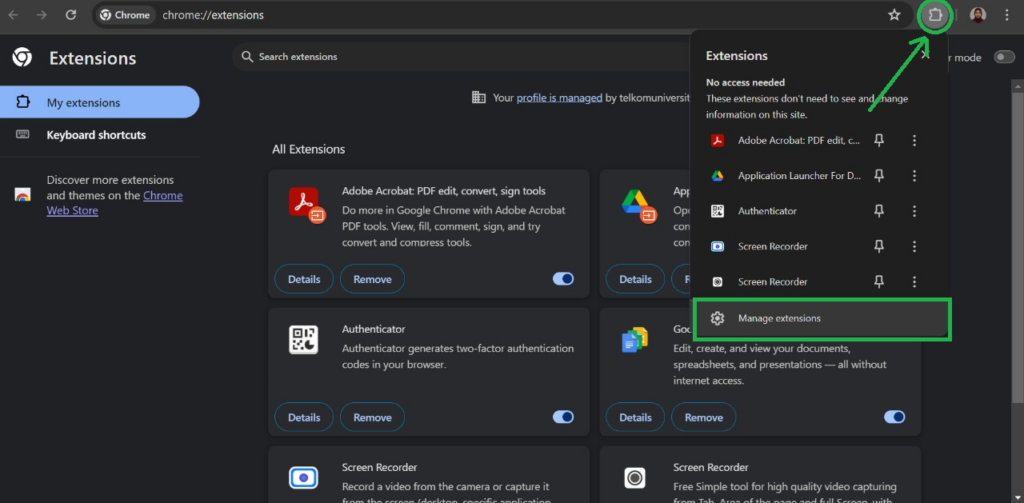
- Lalu tambahkan hingga pada Extension muncul Authenticator. Jika sudah, klik Authenticator tersebut
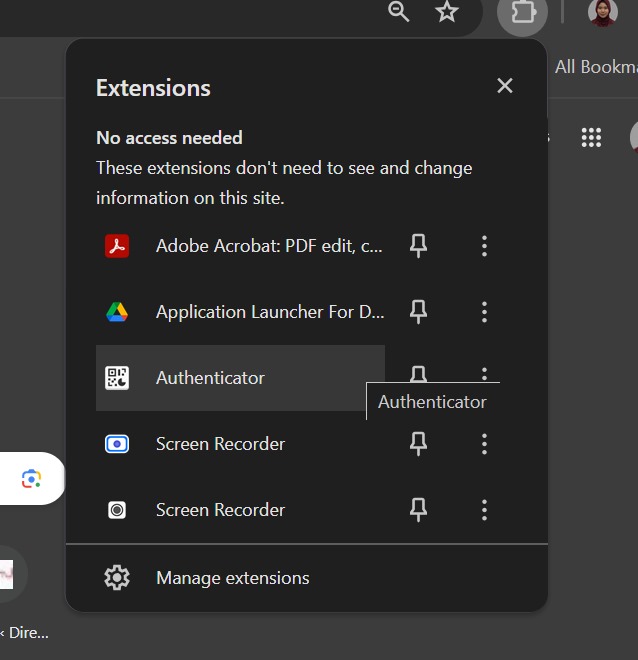
- Jika sudah, klik Ikon Pensil lalu pilih Add Acount. Kemudian pilih Entry Manually lalu inputkan Auth Code yang diberikan oleh PUTI.
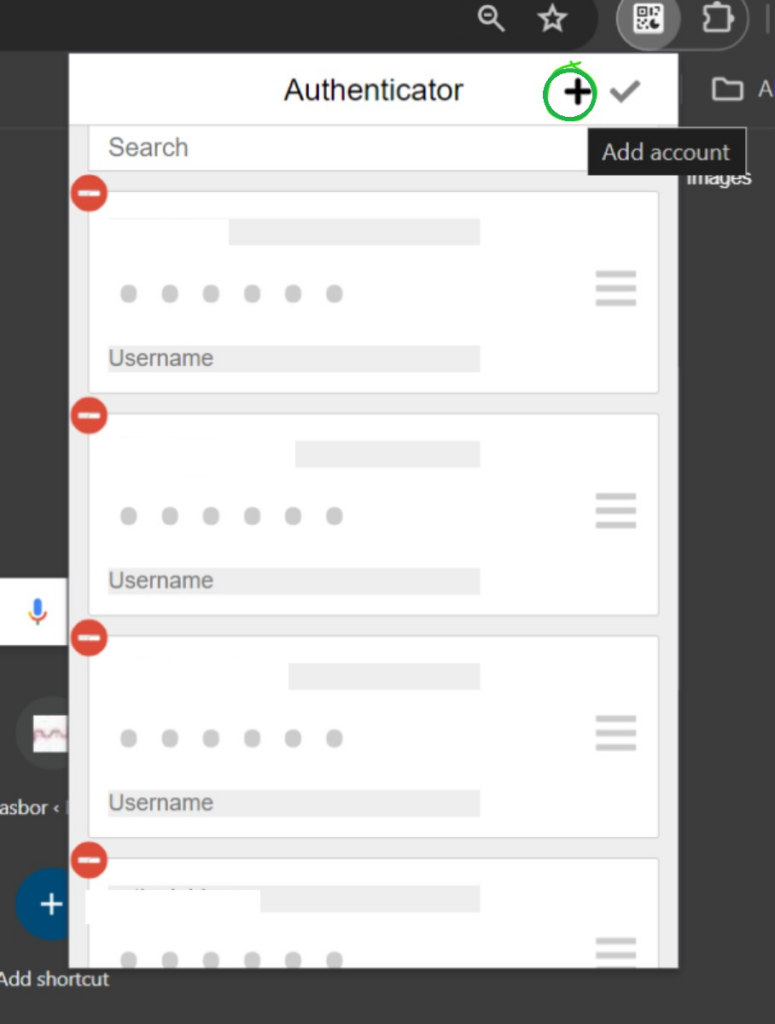
- Untuk Issuer bisa diisikan sesuai keinginan misal : OTP Outlook Lisensi FKB. Inputkan Auth Code pada kolom Secret

- Jika pada halaman Authenticator sudah muncul, maka ini adalah kode yang digunakan sebagai OTP untuk login ke akun verifikasi fakultas yang diberikan tersebut.
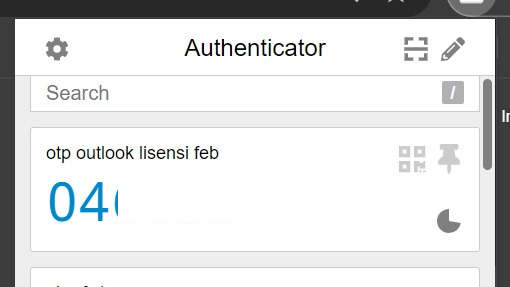
Pastikan anda sudah berhasil login seperti tampilan dibawah ini

Login ke Adobe Untuk Reset Password
- Login ke Adobe Creative Cloud dengan akun lab yang sudah diberikan oleh admin PUTI
- Jika muncul notifikasi untuk reset password, klik continue untuk melanjutkan prosesnya
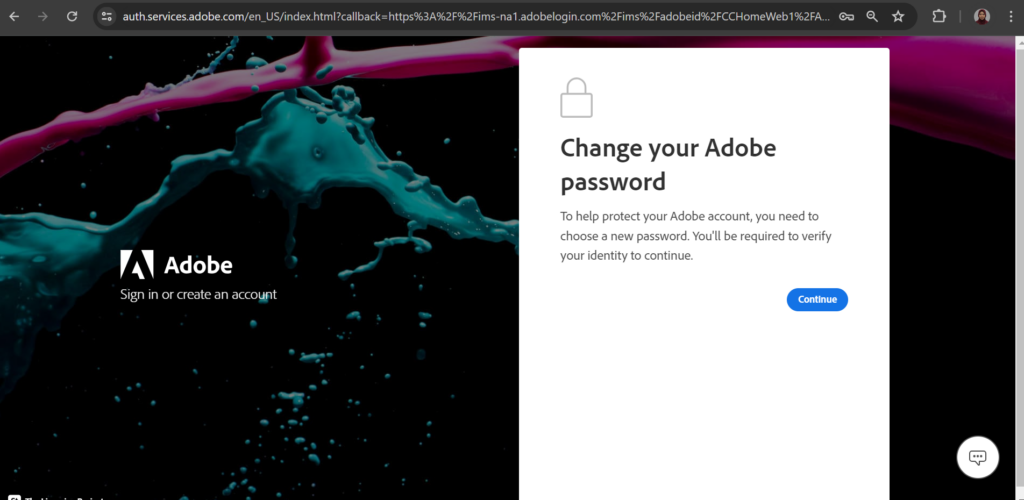
- Maka akan muncul proses untuk verifikasi. Tenang saja jika notifikasi yang muncul email dikirimkan ke akun lab, karena email verifikasi berisikan kode OTP akan terkirim ke akun verifikasi yang sudah diberikan. Buka outlook yang sebelumnya anda sudah login. Maka akan muncul kode OTP seperti dibawah ini
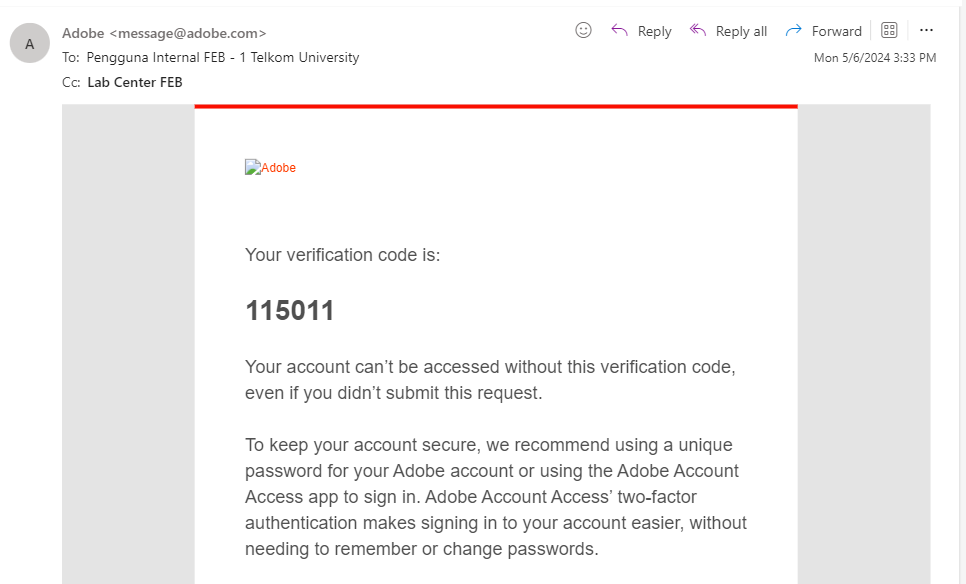
- Masukkan kode verifikasi tersebut lalu anda akan otomatis diarahkan ke halaman update password
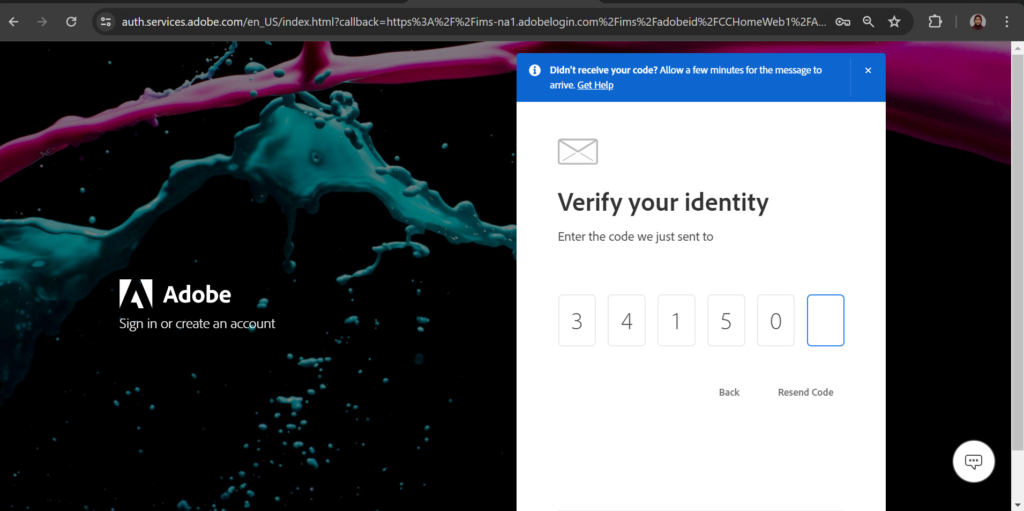
- Lakukan update password sesuai dengan arahan password yang diberikan dari Admin untuk menyinkronkan data. Pastikan juga ceklis pada bagian sign out of all active logins. Lalu klik Update Password
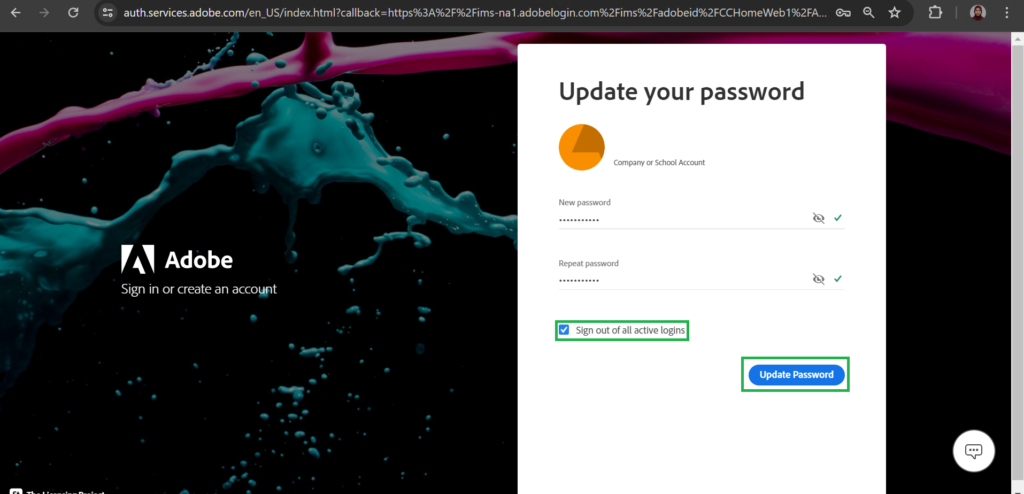
- Jika sudah muncul notifikasi seperti dibawah ini, artinya anda berhasil merubah password akun adobe tersebut.
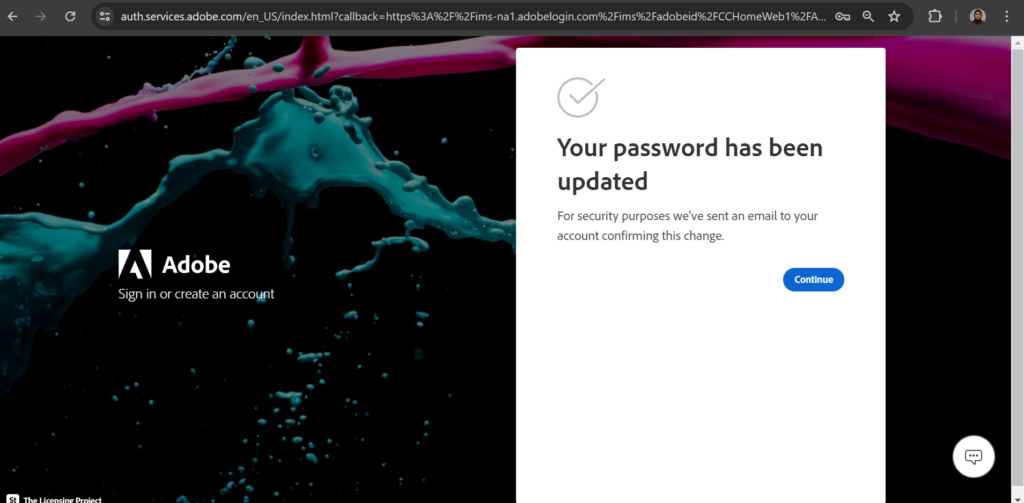
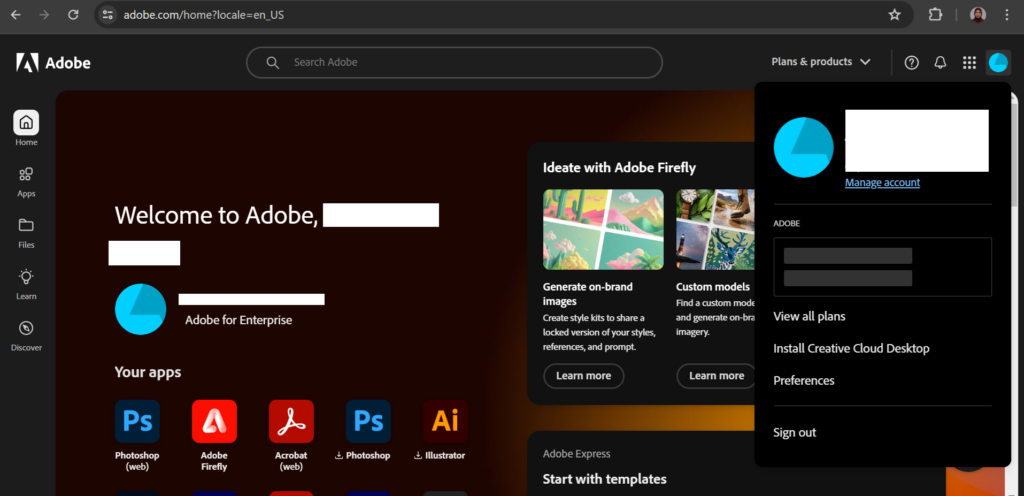
Itulah panduan langkah – langkah untuk merubah password akun Adobe Lab Fakultas Telkom University. Jika ada yang ingin ditanyakan, dapat menghubungi Service Desk ataupun mengajukan Ticketing melalui Portal Satu.




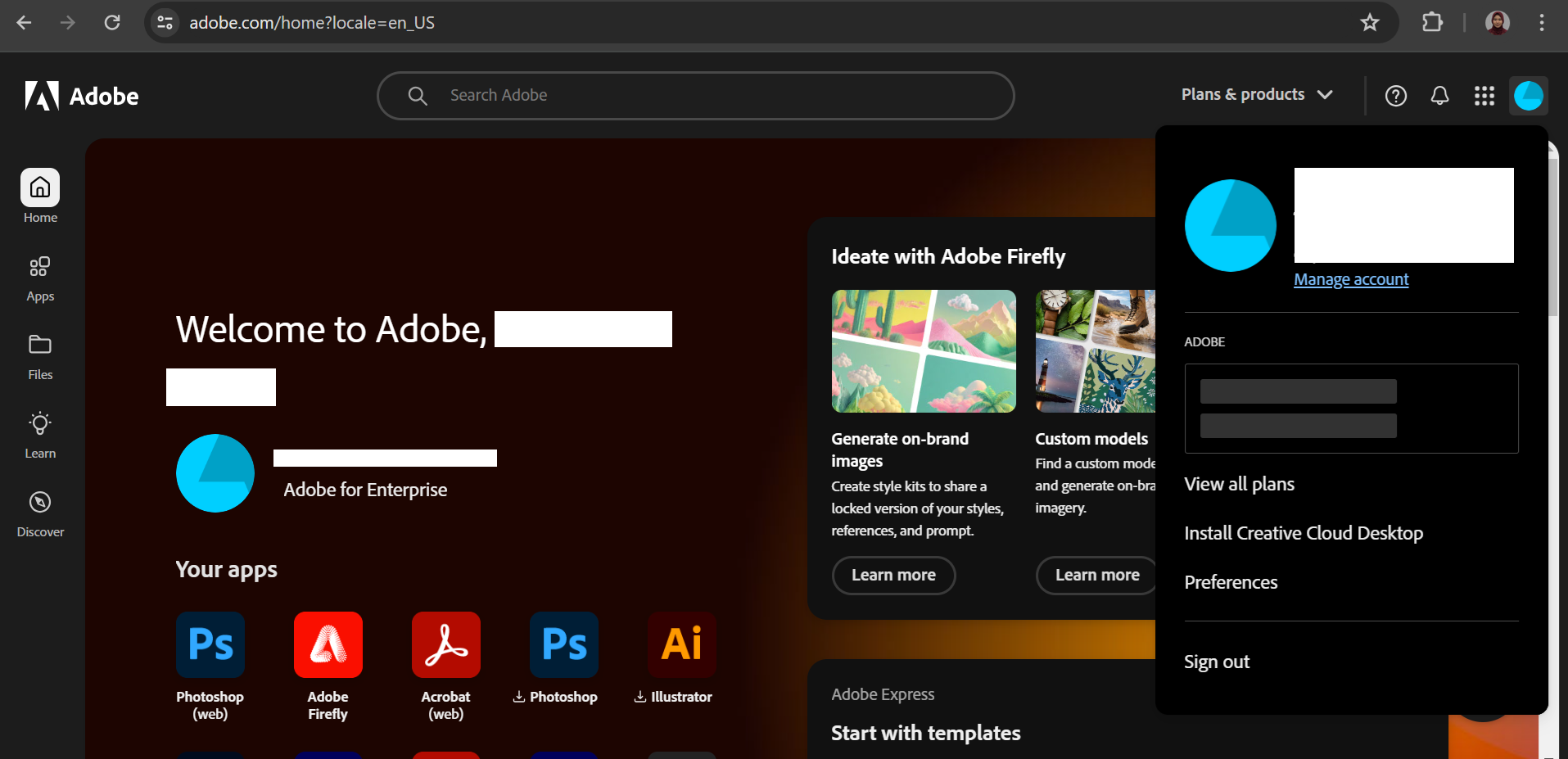



![Apakah Anda merasa website atau blog Anda terasa lambat saat diakses? Salah satu penyebab utama kecepatan loading website yang rendah adalah ukuran file gambar yang terlalu besar. Banyak pemilik website menginginkan visual yang tajam dan jernih, namun sering kali melupakan dampak negatif dari file gambar berukuran megabyte (MB) terhadap performa situs. Dalam artikel ini, kita akan membahas mengapa optimasi gambar itu penting dan bagaimana cara mengompres ukuran gambar tanpa mengurangi kualitasnya secara signifikan. Mengapa Ukuran Gambar Sangat Penting bagi Website? Bayangkan browser Anda adalah seorang pelanggan di sebuah kafe. Jika Anda memesan segelas air mineral (gambar ukuran kecil), pelayan akan membawakannya dengan cepat [01:08]. Namun, jika Anda memesan satu galon air (gambar ukuran besar), pelayan akan membutuhkan waktu lebih lama untuk mengantarkannya ke meja Anda [01:27]. Analogi ini menjelaskan bahwa semakin besar ukuran file gambar, semakin berat beban browser untuk memuat halaman website Anda. Hal ini dapat menyebabkan pengunjung meninggalkan situs Anda karena tidak sabar menunggu. Tutorial Cara Kompres Gambar secara Online Anda tidak memerlukan software desain yang rumit untuk mengecilkan ukuran gambar. Anda bisa menggunakan berbagai tools gratis yang tersedia di internet. Berikut langkah-langkahnya: Cari Alat Kompresi di Google: Masukkan kata kunci seperti "image compress" di mesin pencari [01:47]. Anda akan menemukan banyak pilihan situs web yang bisa mengompres format JPG, PNG, hingga SVG. Upload Gambar: Pilih gambar yang ingin dikompres. Sebagai contoh, sebuah gambar berukuran 2,33 MB dapat dikompres secara signifikan [02:18]. Proses Kompresi: Setelah diunggah, alat tersebut akan bekerja otomatis. Dalam simulasi video, gambar 2 MB berhasil menyusut hingga 720 KB saja [02:51]. Cek Kualitas Gambar: Meskipun ukurannya berkurang drastis, kualitas visualnya sering kali tetap terjaga. Anda tetap bisa mendapatkan gambar yang jernih dan tajam saat di-zoom [03:24]. Lakukan Kompresi Berulang (Opsional): Jika ukuran masih dirasa besar, Anda bisa mencoba mengompresnya kembali. Namun, perlu diingat bahwa penurunan ukuran pada kompresi kedua biasanya tidak akan sedrastis yang pertama [04:48]. Berapa Ukuran Ideal Gambar untuk Website? Banyak ahli SEO dan Google menyarankan agar ukuran gambar berada di bawah 200 KB [05:46]. Namun, Anda tidak harus terpaku secara kaku pada angka tersebut. Tips Praktis: Selama hasil kompresi tidak membuat gambar terlihat pecah-pecah (pixelated), Anda bisa terus mengompresnya [06:03]. Jika sudah mencapai titik di mana kualitas mulai menurun drastis, berhentilah di ukuran tersebut. Jangan memaksakan ukuran kecil jika harus mengorbankan estetika website Anda [06:30]. Kesimpulan Optimasi gambar adalah langkah sederhana namun krusial dalam SEO teknis. Dengan mengecilkan ukuran file gambar, website Anda akan menjadi lebih ringan, akses pengunjung menjadi lebih cepat, dan peringkat Anda di mesin pencari berpotensi meningkat. Segera cek website Anda, unduh gambar-gambar yang terlalu besar, kompres, dan upload kembali untuk performa yang lebih maksimal! [06:57]](https://it.telkomuniversity.ac.id/wp-content/uploads/2025/12/Screenshot_52-255x255.png)